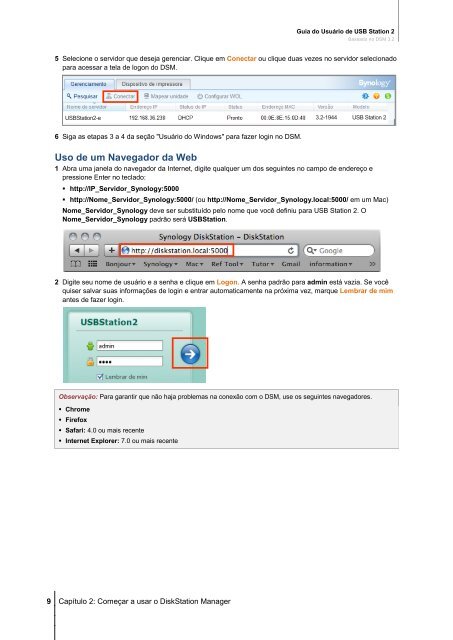Guia do Usuário de USB Station 2 Baseado no DSM ... - Synology Inc.
Guia do Usuário de USB Station 2 Baseado no DSM ... - Synology Inc. Guia do Usuário de USB Station 2 Baseado no DSM ... - Synology Inc.
Guia do Usuário de USB Station 2 Usuário de Linux (Ubuntu): 1 Insira o CD de instalação na unidade óptica de seu computador e clique duas vezes no ícone do SynologyInstall na área de trabalho. 8 Capítulo 2: Começar a usar o DiskStation Manager Baseado no DSM 3.2 2 Na janela do Navegador de arquivos que aparece, clique duas vezes na pasta Linux e em seguida clique duas vezes em Synology Assistant-[número].tar.gz. 3.2-1944. 3.2-1944. 3 Clique em Extrair e extraia o diretório SynologyAssistant para o caminho /usr/local ou qualquer outro caminho. 3.2-1944 4 Vá até o caminho /usr/local/SynologyAssistant (ou [o caminho que acabou de especificar]/SynologyAssistant), clique duas vezes em SynologyAssistant, e selecione Executar em terminal na caixa de diálogo que aparece.
9 Capítulo 2: Começar a usar o DiskStation Manager Guia do Usuário de USB Station 2 Baseado no DSM 3.2 5 Selecione o servidor que deseja gerenciar. Clique em Conectar ou clique duas vezes no servidor selecionado para acessar a tela de logon do DSM. USBStation2-e 3.2-1944 USB Station 2 6 Siga as etapas 3 a 4 da seção "Usuário do Windows" para fazer login no DSM. Uso de um Navegador da Web 1 Abra uma janela do navegador da Internet, digite qualquer um dos seguintes no campo de endereço e pressione Enter no teclado: http://IP_Servidor_Synology:5000 http://Nome_Servidor_Synology:5000/ (ou http://Nome_Servidor_Synology.local:5000/ em um Mac) Nome_Servidor_Synology deve ser substituído pelo nome que você definiu para USB Station 2. O Nome_Servidor_Synology padrão será USBStation. 2 Digite seu nome de usuário e a senha e clique em Logon. A senha padrão para admin está vazia. Se você quiser salvar suas informações de login e entrar automaticamente na próxima vez, marque Lembrar de mim antes de fazer login. Observação: Para garantir que não haja problemas na conexão com o DSM, use os seguintes navegadores. Chrome Firefox Safari: 4.0 ou mais recente Internet Explorer: 7.0 ou mais recente
- Page 1 and 2: ID do Documento Syno_UsersGuide_US2
- Page 3 and 4: Reproduzir música ................
- Page 5 and 6: Capítulo 1: Visão geral do USB St
- Page 7: 7 Capítulo 2: Começar a usar o Di
- Page 11 and 12: 3 Os ícones dos aplicativos aberto
- Page 13 and 14: Gerenciar opções pessoais 13 Cap
- Page 15 and 16: Capítulo 3: Modificação das conf
- Page 17 and 18: Para ver o registro do Navegador de
- Page 19 and 20: 19 Capítulo 3: Modificação das c
- Page 21 and 22: 21 Capítulo 3: Modificação das c
- Page 23 and 24: Capítulo 5: Acessar o USB Station
- Page 25 and 26: Dar um Nome de Host DDNS ao USB Sta
- Page 27 and 28: 27 Capítulo 5: Acessar o USB Stati
- Page 29 and 30: Capítulo 6: Configuração de Comp
- Page 31 and 32: Mais informações 31 Capítulo 6:
- Page 33 and 34: 33 Capítulo 6: Configuração de C
- Page 35 and 36: Capítulo 7: Acesso aos arquivos de
- Page 37 and 38: Acesso às Pastas compartilhadas a
- Page 39 and 40: Acesso a arquivos através de FTP 3
- Page 41 and 42: 41 Capítulo 7: Acesso aos arquivos
- Page 43 and 44: 43 Capítulo 7: Acesso aos arquivos
- Page 45 and 46: Extrair um arquivo 1 Selecione o ar
- Page 47 and 48: 47 Capítulo 7: Acesso aos arquivos
- Page 49 and 50: Requisitos do Data Replicator: Esp
- Page 51 and 52: 3 Execute um dos seguintes procedim
- Page 53 and 54: Capítulo 10: Reprodução de músi
- Page 55 and 56: Selecionar a origem de áudio 55 Ca
- Page 57 and 58: Organizar suas músicas 57 Capítul
9 Capítulo 2: Começar a usar o Disk<strong>Station</strong> Manager<br />
<strong>Guia</strong> <strong>do</strong> <strong>Usuário</strong> <strong>de</strong> <strong>USB</strong> <strong>Station</strong> 2<br />
Basea<strong>do</strong> <strong>no</strong> <strong>DSM</strong> 3.2<br />
5 Selecione o servi<strong>do</strong>r que <strong>de</strong>seja gerenciar. Clique em Conectar ou clique duas vezes <strong>no</strong> servi<strong>do</strong>r seleciona<strong>do</strong><br />
para acessar a tela <strong>de</strong> logon <strong>do</strong> <strong>DSM</strong>.<br />
<strong>USB</strong><strong>Station</strong>2-e 3.2-1944 <strong>USB</strong> <strong>Station</strong> 2<br />
6 Siga as etapas 3 a 4 da seção "<strong>Usuário</strong> <strong>do</strong> Win<strong>do</strong>ws" para fazer login <strong>no</strong> <strong>DSM</strong>.<br />
Uso <strong>de</strong> um Navega<strong>do</strong>r da Web<br />
1 Abra uma janela <strong>do</strong> navega<strong>do</strong>r da Internet, digite qualquer um <strong>do</strong>s seguintes <strong>no</strong> campo <strong>de</strong> en<strong>de</strong>reço e<br />
pressione Enter <strong>no</strong> tecla<strong>do</strong>:<br />
http://IP_Servi<strong>do</strong>r_Sy<strong>no</strong>logy:5000<br />
http://Nome_Servi<strong>do</strong>r_Sy<strong>no</strong>logy:5000/ (ou http://Nome_Servi<strong>do</strong>r_Sy<strong>no</strong>logy.local:5000/ em um Mac)<br />
Nome_Servi<strong>do</strong>r_Sy<strong>no</strong>logy <strong>de</strong>ve ser substituí<strong>do</strong> pelo <strong>no</strong>me que você <strong>de</strong>finiu para <strong>USB</strong> <strong>Station</strong> 2. O<br />
Nome_Servi<strong>do</strong>r_Sy<strong>no</strong>logy padrão será <strong>USB</strong><strong>Station</strong>.<br />
2 Digite seu <strong>no</strong>me <strong>de</strong> usuário e a senha e clique em Logon. A senha padrão para admin está vazia. Se você<br />
quiser salvar suas informações <strong>de</strong> login e entrar automaticamente na próxima vez, marque Lembrar <strong>de</strong> mim<br />
antes <strong>de</strong> fazer login.<br />
Observação: Para garantir que não haja problemas na conexão com o <strong>DSM</strong>, use os seguintes navega<strong>do</strong>res.<br />
Chrome<br />
Firefox<br />
Safari: 4.0 ou mais recente<br />
Internet Explorer: 7.0 ou mais recente